CAD用Shift做多夾點移動、拉伸
Shift鍵點操作對許多CAD的初學者來說也許比較陌生,但是許多老鳥都會喜歡這種方便而且直觀的操作方法,不過你用過多夾點的移動、拉伸方法嗎?下面我們就用多夾點拉伸的方法來繪制一個平行四邊形,當然,多夾點拉伸的方法離不開Shift鍵。
【用Shift做多夾點拉伸】
1.首先繪制一個矩形:在命令行中輸入繪制矩形的快捷命令REC,空格確認,拖動鼠標繪制一個合適大小的矩形。
2.使用鼠標選擇該矩形,在默認設置的情況下,矩形的四個夾點就在屏幕上以藍色方塊顯示,使用Shift鍵加鼠標點擊的方法依次點擊我們想要拉伸的兩個夾點,被激活的夾點在屏幕上以紅色方塊顯示(如圖)。
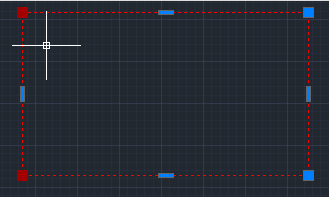
3.使用鼠標點擊其中一個夾點并拖動鼠標拉伸到合適的位置左鍵單擊確認,一個平行四邊形就繪制完成了。怎么樣,是不是很簡單呢?用類似的方法朋友們可以很方便繪制出菱形、箏形等等。

【Shift做多夾點移動】
1.先在CAD上繪制一個正五邊形
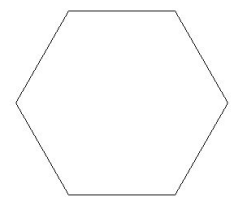
2.選擇這個五邊形,五個點變成了藍色小方塊;
3.按住shift鍵用鼠標選擇下面兩個點,這兩個點變成了紅色;
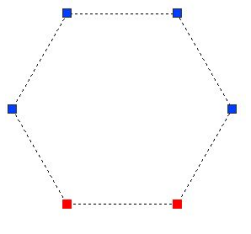
4.再用鼠標點中其中一個紅色點不松開鼠標托動,兩個紅色點就一起移動。
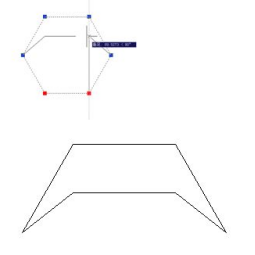
推薦閱讀:CAD填充solid不顯示怎么辦
推薦閱讀:CAD制圖初學入門
·中望CAx一體化技術研討會:助力四川工業,加速數字化轉型2024-09-20
·中望與江蘇省院達成戰略合作:以國產化方案助力建筑設計行業數字化升級2024-09-20
·中望在寧波舉辦CAx一體化技術研討會,助推浙江工業可持續創新2024-08-23
·聚焦區域發展獨特性,中望CAx一體化技術為貴州智能制造提供新動力2024-08-23
·ZWorld2024中望全球生態大會即將啟幕,誠邀您共襄盛舉2024-08-21
·定檔6.27!中望2024年度產品發布會將在廣州舉行,誠邀預約觀看直播2024-06-17
·中望軟件“出海”20年:代表中國工軟征戰世界2024-04-30
·2024中望教育渠道合作伙伴大會成功舉辦,開啟工軟人才培養新征程2024-03-29
·玩趣3D:如何應用中望3D,快速設計基站天線傳動螺桿?2022-02-10
·趣玩3D:使用中望3D設計車頂帳篷,為戶外休閑增添新裝備2021-11-25
·現代與歷史的碰撞:阿根廷學生應用中望3D,技術重現達·芬奇“飛碟”坦克原型2021-09-26
·我的珠寶人生:西班牙設計師用中望3D設計華美珠寶2021-09-26
·9個小妙招,切換至中望CAD竟可以如此順暢快速 2021-09-06
·原來插頭是這樣設計的,看完你學會了嗎?2021-09-06
·玩趣3D:如何巧用中望3D 2022新功能,設計專屬相機?2021-08-10
·如何使用中望3D 2022的CAM方案加工塑膠模具2021-06-24
·LISP程序怎樣加載到中望CAD上面?2020-02-20
·CAD如何放大標注點?2020-03-10
·中望CAD中的鏡像命令2021-01-12
·如何讓CAD打印出1:1的圖紙2018-08-20
·CAD圖元設置插件2023-07-20
·CAD中圖層的標注樣式、字體以及圖形單位怎么永久保存2018-11-27
·CAD等比例縮放視圖2017-04-12
·CAD如何把兩張圖紙合并為一張2019-08-05














